Koncem ledna to udělá Apple vydat aktualizaci softwaru HomePod 16.3 který přidává snímání vlhkosti a teploty k HomePodu druhé generace a všem HomePod mini modely. Tento článek vysvětluje, jak funkce fungují a co s nimi můžete dělat.

Nová druhá generace HomePodu od Apple obsahuje senzory teploty a vlhkosti, které lze použít k měření vnitřního klimatu. Ale to není všechno. Nový software 16.3 HomePod, aktuálně ve verzi beta, vám umožňuje spouštět automatizaci na základě těchto měření.
A co víc, stávající HomePod mini má spící senzor teploty a vlhkosti, který Apple konečně aktivuje aktualizací 16.3, což umožňuje použití stejného nastavení teploty a vlhkosti pro účely domácí automatizace a aktivace zařízení.
Níže vám ukážeme, jak se informace senzoru teploty a vlhkosti zobrazují v aplikaci Domácnost a jak můžete přidat automatizaci. V našem příkladu, po instalaci 16.3 beta na HomePod mini, provedeme kroky potřebné k aktivaci termostatu k vyhřívání místnosti, kdykoli klesne pod 66,2 stupňů Fahrenheita (19 stupňů Celsia).
- Otevři Domov aplikaci a vyberte místnost, kde se HomePod mini nebo HomePod druhé generace nachází.
- Po krátké kalibrační fázi při prvním použití poskytují údaje v horní části nabídky místnosti živá měření klimatu. Budeme klepat na Teplota odečet.
- Klepněte na Senzor teploty ve vyskakovacím menu pro přístup na kartu nastavení.
- Klepněte na Přidat Automatizace .
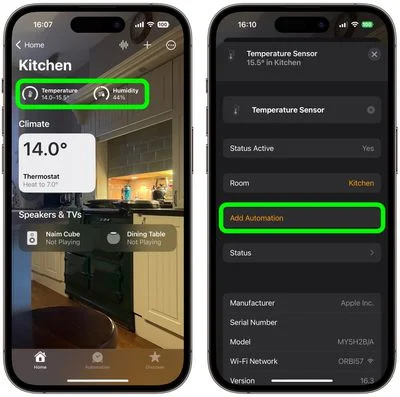
- Pomocí voliče vyberte úroveň teploty, která aktivuje automatizaci pomocí Stoupá výše a Kapky níže možnosti.
- Použijte Čas nastavení na výběr Kdykoli , Během dne , V noci nebo Konkrétní časy .
- Použijte Lidé nastavení a vyberte, zda má tato automatizace běžet na základě Když jsem doma nebo Když nejsem doma . Toto nastavení můžete také vypnout.
- Klepněte další a poté vyberte příslušenství, které chcete s touto automatizací používat. Tady vybíráme Termostat .
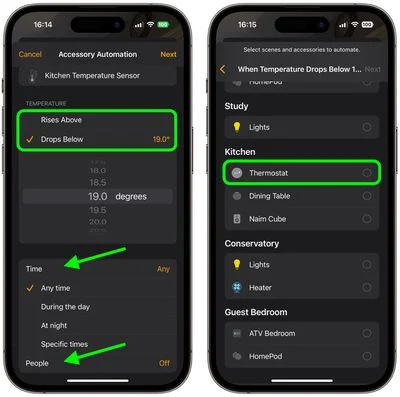
- Klepněte další , poté pojmenujte svou automatizaci v horní části nabídky a nastavte příslušenství tak, aby provedlo akci. Zde nastavujeme termostat tak, aby zahřál kuchyň na 71,6 stupňů Fahrenheita nebo 22 stupňů Celsia.
- Klepněte Hotovo a poté klepnutím na X zavřete kartu nastavení snímače teploty.
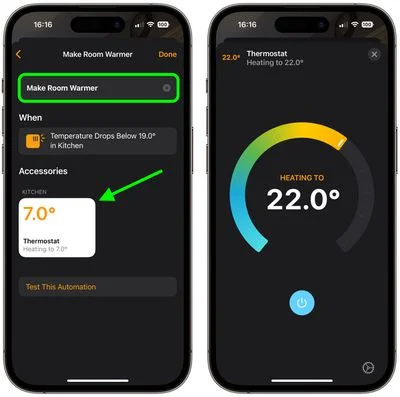
Naše automatika je nyní připravena aktivovat termostat, aby vytopil místnost, kdykoli teplota klesne pod specifikovanou hodnotu.
Toto je jen jeden příklad některých nových funkcí dostupných s aktualizací softwaru HomePod 16.3. Aktualizace také přináší uživatelům možnost přidávat remasterované okolní zvuky do scén, automatizací a alarmů a také možnost používat Siri nastavit opakující se automatizace a najít lidi, kteří jsou ve vašem Najít moje kontakty. Apple se chystá vydat aktualizaci softwaru HomePod 16.3 příští týden před uvedením nového HomePodu 3. února.

Populární Příspěvky